Cách tăng giảm độ sáng màn hình laptop
1. Cách tăng giảm độ sáng màn hình laptop Windows
a. Sử dụng phím tắt trên bàn phím
Hầu hết các laptop Windows đều có phím chức năng để điều chỉnh độ sáng, thường là biểu tượng mặt trời nằm trên hàng phím F1 – F12. Bạn chỉ cần giữ phím Fn và nhấn phím tăng/giảm độ sáng tương ứng.

b. Điều chỉnh trong cài đặt Windows
-
Windows 10/11: Vào Settings → System → Display → Kéo thanh Brightness để chỉnh sáng tối.
-
Ngoài ra, có thể click vào biểu tượng pin trên thanh taskbar và điều chỉnh trực tiếp từ thanh trượt độ sáng.
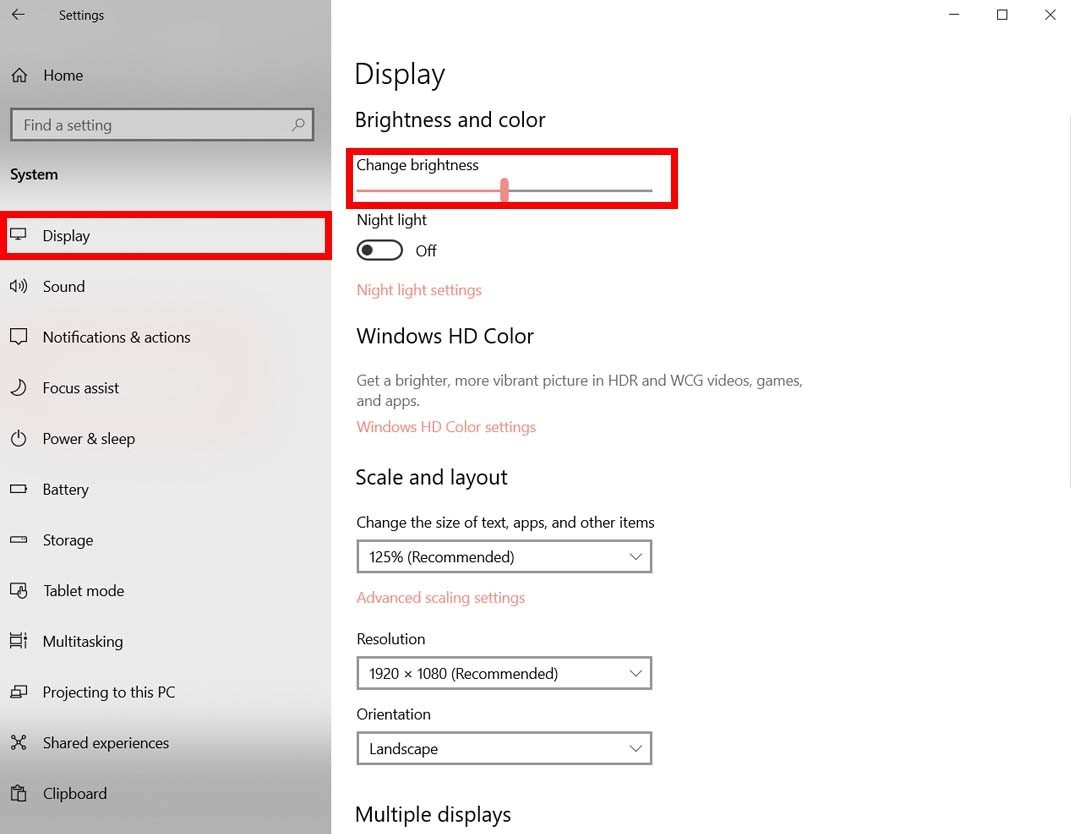
2. Cách tăng giảm độ sáng màn hình MacBook
Trên MacBook, việc điều chỉnh độ sáng vô cùng đơn giản:
-
Sử dụng phím F1 (giảm sáng) và F2 (tăng sáng).
-
Hoặc vào System Preferences → Displays → Kéo thanh trượt Brightness.
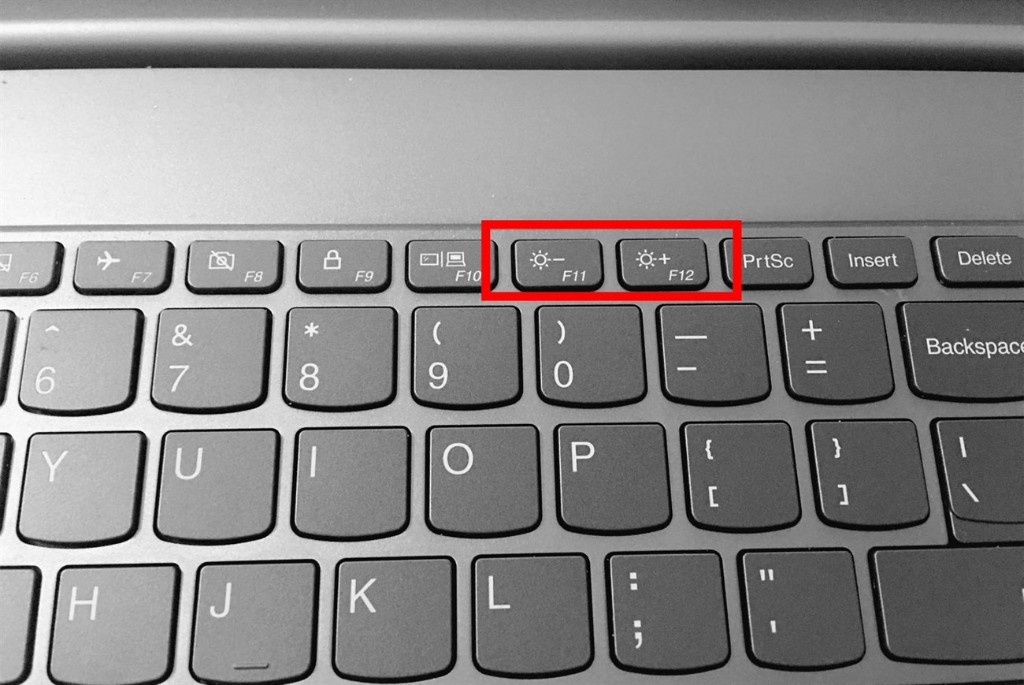
3. Một số lưu ý khi điều chỉnh độ sáng màn hình
-
Khi làm việc ban ngày hoặc ngoài trời, tăng độ sáng giúp nhìn rõ hơn.
-
Buổi tối hoặc trong phòng tối, nên giảm độ sáng để tránh mỏi mắt.
-
Sử dụng chế độ Night Light hoặc True Tone (trên MacBook) để giảm ánh sáng xanh, bảo vệ mắt tốt hơn.
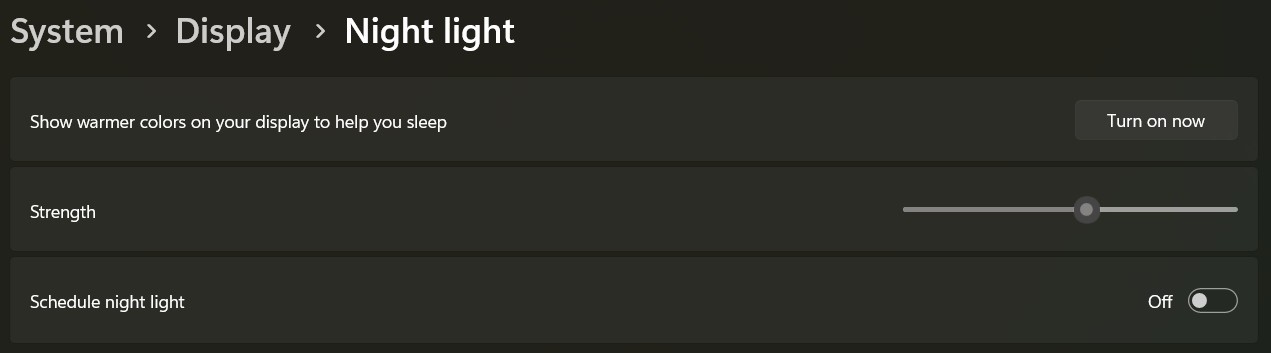
4. Thanh Nga Laptop – Hỗ trợ tối ưu laptop của bạn
Không chỉ cung cấp laptop cũ giá rẻ từ 1,9 triệu đồng, Thanh Nga Laptop còn mang đến nhiều dịch vụ hỗ trợ tiện ích:
-
Kiểm tra sức khỏe ổ cứng miễn phí
-
Thay ổ HDD, SSD chính hãng với giá hợp lý
-
Sửa laptop lấy ngay, giảm giá từ lần thứ hai
-
Miễn phí cài đặt, vệ sinh, bảo dưỡng trọn đời cho khách mua máy
Địa chỉ: 125 Hàm Nghi, Thanh Khê, Đà Nẵng
Hotline: 0843 125 125
Website: https://laptopthanhnga.com
[sanpham]

